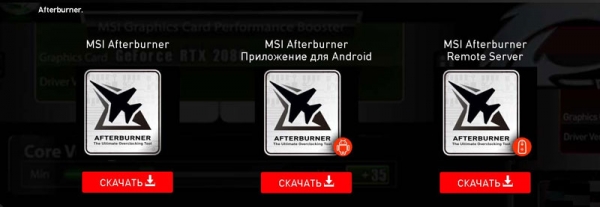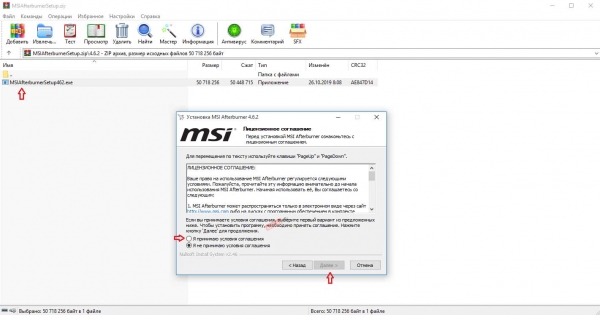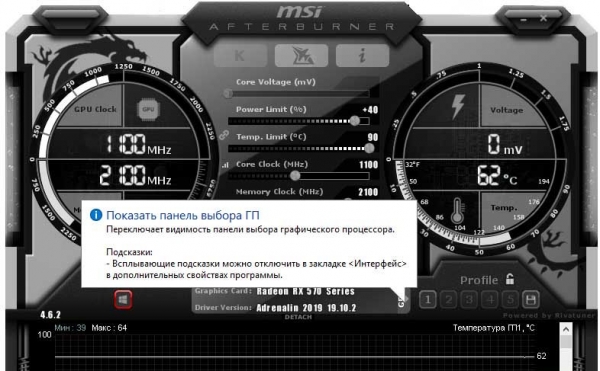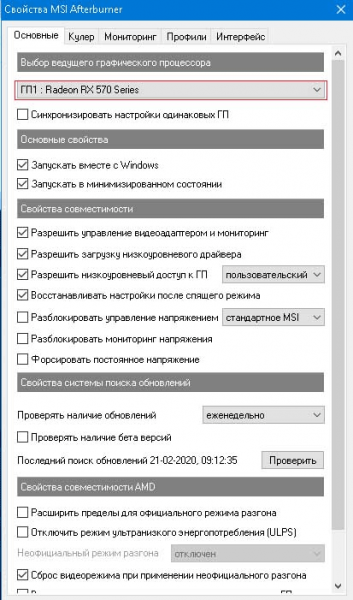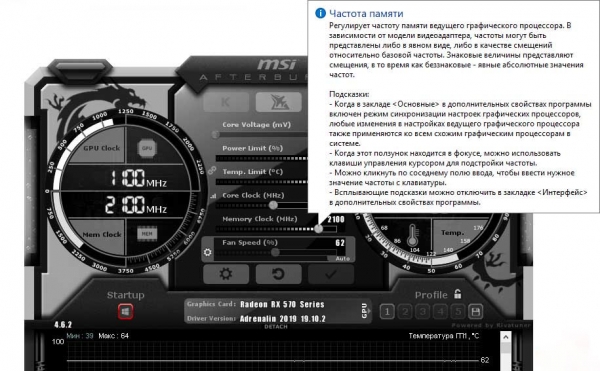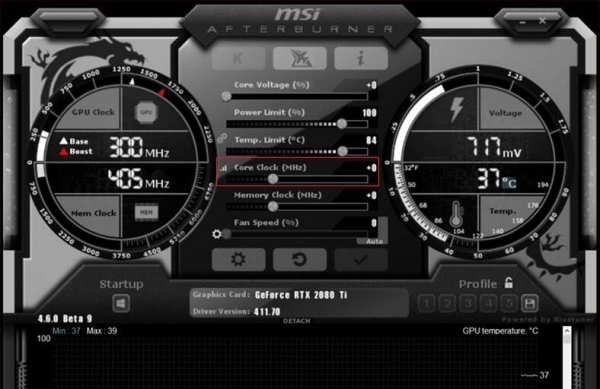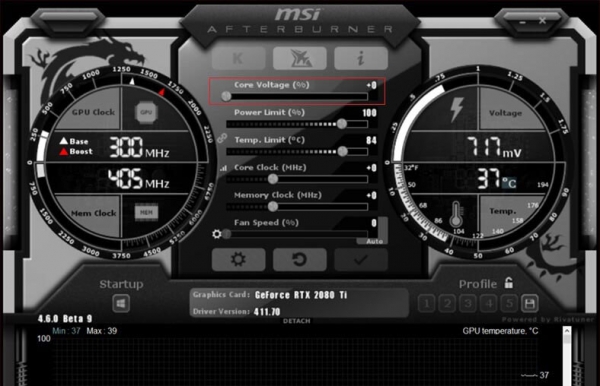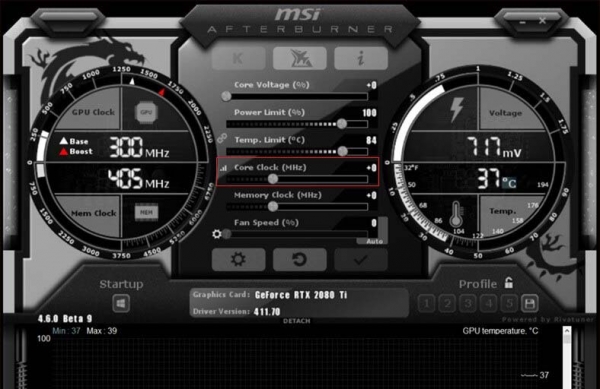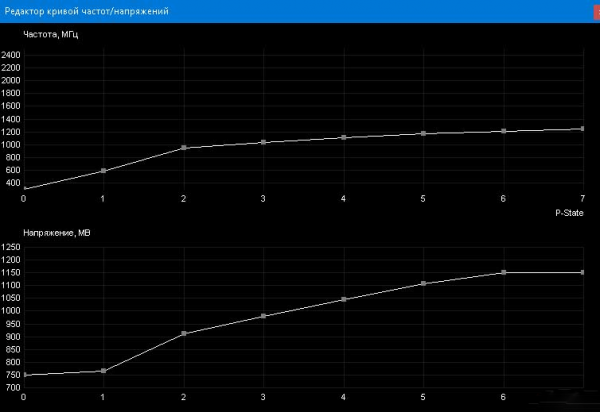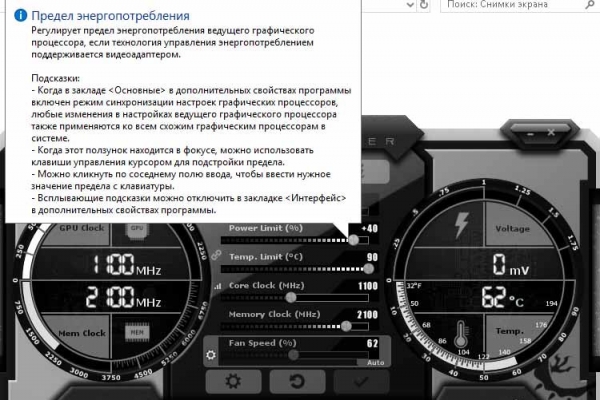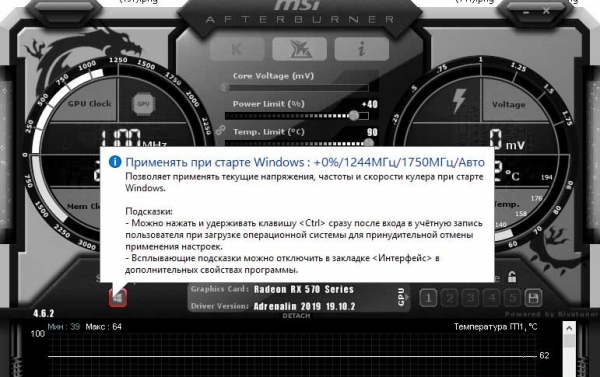- Как прошить видеокарту AMD RX 470, 480, 570, 580, 590 для майнинга. Подмена таймингов и даунвольт.
- Для чего вообще нужно прошивать видеокарты?
- Как добиться увеличения хэшрейта на видеокартах AMD RX Polaris?
- Программы для прошивки видеокарты AMD RX для майнинга:
- Выгружаем образ биоса из видеокарты.
- Изменяем BIOS в программе Polaris Bios Editor.
- Есть три типа таймингов VRAM у видеокарт:
- Список таймингов для майнинга разных типов памяти у RX 400/500.
- Тайминги эльпида (Elpida).
- Тайминги памяти Hynix.
- Тайминги для самсунг (Samsung).
- Тайминги микрон (Micron).
- Даунвольтинг видеокарты для майнинга.
- Разгон оперативной памяти видеокарты для майнинга Ethereum.
- Перепрошивка Биоса видеокарты.
- Настройка MSI Afterburner для майнинга: разгон, даунвольтинг, охлаждение
- Загрузка c официального сайта
- Установка MSI Afterburner
- Как разогнать видеокарту MSI Afterburner?
- Повышаем частоту работы памяти
- Снижаем энергопотребление
- Оптимизируем работу системы охлаждения
- Автозапуск при включении ПК
- Расширенные настройки MSI
- Заключение
Как прошить видеокарту AMD RX 470, 480, 570, 580, 590 для майнинга. Подмена таймингов и даунвольт.
Подробное руководство по прошивке биоса видеокарт AMD Radeon RX 470/480/570/580/590 (с архитектурой Polaris) для майнинга Ethereum с помощью подмены таймингов оперативной памяти, используя программы Polaris Bios Editor 1.7.4 (3 Pro) и AtiWinFlash 2.9.3, с последующим даунвольтом и разгоном.
Для чего вообще нужно прошивать видеокарты?
Майнинг с помощью некоторых линеек видеокарт, а именно серии RX 400 и RX 500 с микроархитектурой видеоядра Polaris после определённых манипуляций показывает лучшие результаты в скорости (мощности). Хэшрейт увеличивается только на алгоритме Dagger-Hashimoto (Ethash), именно на нём добываются такие монеты как ETH, ETC, Expanse, Ubiq… другие не буду перечислять, они не столь важны.
Как добиться увеличения хэшрейта на видеокартах AMD RX Polaris?
Чтобы ускорить майнинг — нужно прибегнуть к разгону, но не ядра (в случае Ethereum) а оперативной видеопамяти. Изначально оперативная память работает на штатных таймингах, которые нужно изменить для лучших показателей в майнинге Эфира. После остается занизить энергопотребление и частоту ядра, чтобы добиться лучшей энергоэффективности и окупаемости как следствие.
При покупке видеокарт 400 или 500 серии обращайте внимание на частоту оперативной памяти, чем она выше, тем легче будет её повысить до нужных стабильных значений.
Майниг Эфира на видеокаркат с объёмом оперативной памяти 4 Гб НЕВОЗМОЖЕН.
Программы для прошивки видеокарты AMD RX для майнинга:
- ATIWinflash – Программа, которая сохраняет файл биоса из видеокарты, также прошивает видеокарту;
- Polaris Bios Editor – утилита, которая позволяет проводить манипуляции и корректировки значений в фале биоса, выгруженном из видеокарты с помощью утилиты ATIWinflash;
- GPU-Z – программа помогающая узнать фирму производителя модулей оперативной памяти у вашей видеокарты.
НЕ СОХРАНЯЙТЕ биос видеокарты с помощью GPU-Z!
Наглядно продемонстрирую пример прошивки биоса на видеокарте AMD RX 580 8GB.
Выгружаем образ биоса из видеокарты.
Чтобы изменить BIOS видеокарты RX 580, его для начала нужно выгрузить из NAND чипа на плате GPU. В этом нам поможет программа ATIWinflash. Запустив её от имени администратора, мы увидим вверху окна список видеокарт (если подключено несколько), выбираем нужный нам графический ускоритель, и кликаем по кнопке «Save».
В окне сохранения файла, припишите к концу имени «.rom», чтобы файл сохранился корректно, и чтобы в будущем видеокарта успешно перепрошилась.
Сделайте резервные копии стоковых образов биоса всех видеокарт, которые собираетесь прошить.
Изменяем BIOS в программе Polaris Bios Editor.
Запускаем программу, и открываем в ней ROM биоса, нажав на кнопку «Open».
Справа в интерфейсе программы будет таблица с полями таймингов. Самое простое, что можно сделать это скопировать значение «Value» c 1750 и вставить во все поля, что ниже (выше по значению Value: 2000 и 2250).
Для видеокарт с объёмом памяти 4GB нужно копировать значения с 2:1500.
Такая подмена таймингов работает в 20% случаев. Так что этот способ точно не подходит.
Есть три типа таймингов VRAM у видеокарт:
- Заводские, стоковые, которые медленные, ибо производителю нужно прежде всего занизить потребление питания видеокарты с минимальными потерями производительности и сделать запас по мощности, чтоб видеокарта стабильно работала.
- Шустрые, которые очень хорошо себя показывают в майнинге.
- Агрессивные/экстремальные, могут работать на повышенных частотах.
У чипов памяти от разных производителей свои значения таймингов, и нужно подобрать правильные. В этом нам поможет функция автоматической подмены таймингов в оплаченной версии Polaris Bios Editor 3 PRO или прямые руки и немного знаний.
С помощью утилиты GPU-Z можно узнать, какой производитель у ваших чипов памяти.
Перед подменой в графе «VRAM» нужно выбрать производителя памяти.
Менять нужно тайминги, которые с цифрой «2» в списке, для этого кликаем на частоту, и внизу будет поле со значением, меняем его и нажимаем на кнопку «APPLY CHG», переходим к следующему значению.

Если в конечном итоге хэшрейт не повысится, попробуйте поменять тайминги у частот с цифрой «1».
Список таймингов для майнинга разных типов памяти у RX 400/500.
Тайминги эльпида (Elpida).
Частоты 1150 ядро, 1940-2070 память, 4 Гб точно работают:
Чуть более агрессивные:
Тайминги памяти Hynix.
Стабильные на частотах 1150 по ядру и 1980-2070 по памяти, идут на 4гб:
Можно чуть разогнать частоты памяти и попробовать этот тайминг:
Более шустрые тайминги, 1150 ядро и 1880-2040 память, не для всех карт, подойдут больше для стареньких 470 и 480 4 и 8 гб:
Если карта не хочет гнаться по памяти ни в какую, то 1800-1950 мГц, должно выдать 27-28 MH/s:
Универсальные тайминги, подошедшие к 470 и 570:
Тайминги для самсунг (Samsung).
Агрессивные 2000-2125 мГц по памяти:
С симметрией таймингов второй версии:
Тайминги микрон (Micron).
В просторах интернета нашёл один единственный тайминг, так что пробуйте, говорят память до 2100 мГц может стабильно выдержать:
Даунвольтинг видеокарты для майнинга.
Ядро видеокарты в зависимости от нагрузки может работать в разных режимах. Скидывать частоты при троттлине, или работать на максимум, если нет перегрева.
Для майнинга Ethereum нам не нужны высокие частоты ядра, к тому же видеокарты будет потреблять больше энергии, что негативно скажется на доходности, потому что профит будет ниже.
Для стабильной добычи и работы видеокарты хватит частоты ядра 1150 Мгц. Меняем все значения в таблице «GPU» после 900 Мгц.
Снизить частоту ядра это половина дела, далее нужно поменять значения напряжения ядра. Для этого в правом столбце таблицы «GPU» меняем значения после 1257 mV на «65286».
Дополнительно можно попытаться понизить TDP видеокарты, поменяв следующие значения на “100” или “110” Вт.
Мои фермы работают под управлением операционной системы для майнинга HiveOS, где показатель максимального TDP у видеокарт можно менять в настройках рига.
Разгон оперативной памяти видеокарты для майнинга Ethereum.
Повышение хэшрейта у AMD RX удаётся благодаря подмены таймингов и разгону видеопамяти. Память у назных видеокарт в стоке работает на своих частотах, так же имеет свой максимум. Не нужно повышать значения тактовых частот до небес, ведь стабильность работы фермы, залог хорошего дохода в майнинге.
В таблице “Memory” есть столбец со значениями, нижняя ячейка это максимальная частота в пиковой нагрузке на видеокарту.
Если стоит число “1750”, то увеличивать этот параметр до “2000” будет опасно. Опасно в плане того, что видеокарты будет зависать, или выдавать ошибки. Методом проб и ошибок в итоге можно выяснить, какая частота памяти оптимальна именно для вашей видеокарты, в моём случае это “1900”.
Если у вас значения в этой ячейке выше 1750 Мгц, то смело можете поднимать показатель до 1950 Мгц, 2000 Мгц и даже до 2100. И опять же, выявить оптимальные частоты можно лишь с помощью тестов.
Перепрошивка Биоса видеокарты.
После того, как мы закончили изменять все нужные значения в таблицах, необходимо сохранить файл биоса. Потом открываем AtiWinFlash с правами администратора, открываем изменённый файл и нажимаем на кнопку “Program”. Дождитесь окончания процесса и перезагрузитесь.
Если вы добываете криптовалюту на Windows 10, то не забудьте установить официальные драйвера для майнинга с сайта AMD, иначе ваши видеокарты не определятся системе.
Я советую всем майнерам использовать специальные операционные системы для майнинга, самое простое это NiceHashOS, но там куча минусов, и настраивать видеокарты придётся только в файле биоса (обороты вентиляторов, TDP, разгон и прочее)
Лучший выбор это HiveOS, где есть полная настройка оборудования, удобный интерфейс, мониторинг, функция прошивки биоса, мобильное приложение и отлично работающий вотчдог, который при любой ошибке способен перезагрузить ферму, что крайне важно для стабильного заработка на майнинге. Зарегистрироваться и скачать HiveOS.
Если эта статья помогла вам, то поддержите наш проект, вступив в группу ВК и в ТГ-канал.
Источник
Настройка MSI Afterburner для майнинга: разгон, даунвольтинг, охлаждение
Программа Msi Afterburner предназначена для управления видеокартами Nvidia и AMD. Ее основные возможности следующие: управление частотой графического процессора и памяти, изменение вольтажа питания, настройка кулеров видеокарты, съем данных о состоянии видеокарты с датчиков и вывод их на экран.
Также программа, первоначально ориентированная на геймеров, позволяет записывать видео и делать снимки экрана. Софт незаменим для майнера, с его помощью легко оптимизировать видеокарты для долгой работы с минимальным износом и энергопотреблением или разогнать их для получения максимальной отдачи в короткие сроки.
Программа позволяет управлять группой видеокарт, и сохранять до пяти разных профилей с настройками. Софт бесплатный.
В этом обзоре мы расскажем где лучше всего загрузить, и как правильно настроить программу MSI Afterburner для майнинга криптовалюты.
Навигация по материалу:
- 1 Загрузка c официального сайта
- 2 Установка MSI Afterburner
- 3 Как разогнать видеокарту MSI Afterburner?
- 3.1 Повышаем частоту работы памяти
- 3.2 Снижаем энергопотребление
- 3.3 Оптимизируем работу системы охлаждения
- 3.4 Автозапуск при включении ПК
- 4 Расширенные настройки MSI
- 5 Заключение
Загрузка c официального сайта
Название афтербёрнер переводится как «форсажная камера». С ее помощью вы можете выжать со своих видеокарт максимум продуктивности. Чтобы не подхватить какую-нибудь напасть на свой ПК, нужно скачать мси афтербурнер с официального сайта разработчиков https://ru.msi.com/page/afterburner.
Присутствуют три версии программы:
- Msi afterburner для Windows
- Android-версия для настройки видеокарты с помощью смартфона.
- MSI Afterburner Remote Server.
Если у вас ферма из нескольких графических адаптеров то msi afterburner настройка будет выполнятся на компьютере. Скачайте архив, распакуйте в удобную для вас папку, и приступайте к инсталляции программы.
Установка MSI Afterburner
Откройте папку с последней версией утилиты, на момент составления обзора это 4.6.2, и щелкните по иконке Setup.exe, чтобы запустить установочный файл. Вам будет предложено выбрать компоненты программы установки. Настройка msi afterburner для майнинга не зависит от RivaTuner Statistics Server.
Это дополнительная утилита, которая обеспечивает поддержку мониторинга частоты кадров, захвата видео в режиме реального времени и статистику использования 3D-ускорения. Она нужна только для геймеров и может негативно повлиять на производительность рига. Снимите флажок напротив RivaTuner и нажмите «Далее». Дождитесь завершения установки и запустите msi af.
Как разогнать видеокарту MSI Afterburner?
С помощью приложения АФ можно регулировать:
- Частоту памяти и ядра.
- Скорость вращение кулера.
- Лимит потребляемой мощности.
- Напряжение ядра.
После установки, откройте программу от имени администратора, и убедитесь, что она корректно отображает все видеокарты в риге.
По умолчанию, на панели будут выведены параметры первого графического ускорителя. Если все карты одинаковой модели, можно не настраивать msi afterburner разгон для каждой из них по отдельности.
Настройки первой карты будут применены к остальным. Но, если требуется отдельно установить частоты каждого устройства, щелкните кнопку с эмблемой в виде шестеренки, слева под шкалой Fan Speed, чтобы открыть меню настроек, и снимите флажок в пункте «Синхронизировать настройки одинаковых ГП».
В этом же окне доступна разблокировка управления напряжением и расширение параметров разгона. Во избежании сбоев в работе последнюю опцию не рекомендуется применять при настройке майнинг-ферм собранных из кардинально разных моделей видеокарт. Теперь приступаем к настройкам msi afterburner для майнинга. Начинаем с Core Clock и Memory Clock.
Важно! Параметры нужно изменять постепенно не более чем на 5-10 пунктов. Резкое изменение частоты памяти и ядра приведет к зависанию, перезагрузке вылету драйвера, а, возможно, и к поломке самой видеокарты.
Проще всего, предварительно поискать рекомендуемые для данной модели ГП параметры на тематических форумах и выставить их перед запуском. Если результат вас не устроит, или вы не найдете нужной информации, подберите частоты самостоятельно. Только учтите, что на одной и той же модели может быть установлена память от разных производителей, например Hynix или Samsung и тогда параметры разгона будут несколько отличатся.
Повышаем частоту работы памяти
Данный показатель выставляют на шкале Memory Clock. Есть два способа регулировки
- Передвинуть ползунок вручную с помощью мыши.
- Щелкнуть по цифре в конце шкалы и прописать нужный параметр с помощью клавиатуры. Затем нажать Enter и применить установленное значение, нажав кнопку с галочкой в интерфейсе АФ. Она находится справа под шкалой настройки кулера.
Частоту ядра регулируем темже способом. И еще один нюанс. При установке частоты памяти и ядра для видеокарт AMD вы просто пишете нужные значения на каждой шкале, например 2100, 1100. У Nvidia все несколько иначе, здесь вы прибавляете (или убавляете) нужное количество шагов к заводским параметрам, например +150, +30.
Но, мало найти максимальные значения, на которых ферма будет стабильно работать. Профит напрямую зависит от энергопотребления, и его необходимо уменьшить.
Снижаем энергопотребление
Видеокарта AMD Rx 5700XT согласно данным с калькулятора WhatToMine потребляет в майнинге 140W, но установив напряжение ядра 860mV, можно снизить потребление до 115W. Для этого нужно разблокировать управление параметром core voltage в настройках и постепенно уменьшать напряжение, наблюдая за стабильностью работы устройства.
Данная опция может быть не доступна на некоторых моделях ГП, в таком случае нужно воспользоваться альтернативными методами. Например, модифицировать Bios, или прописать нужные параметры в батнике программы-майнера. Такую возможность предоставляют последние версии Claymore и Phoenix.
Слева, возле шкалы Core Clock расположена кнопка регулятора параметров напряжения в зависимости от частоты ядра. На жаргоне майнеров данная опция называется «курва».
Важно! Во время настройки «курвы» графический адаптер не должен работать под нагрузкой, а параметры частоты ядра нужно поставить на ноль. После этого щелкните по ярлыку в виде ступеньки и перед вами откроется окно с двумя кривыми.
Установите соотношение Core voltage к Core Clock, закройте окно и сохраните настройки. После этого, поставьте на msi af рабочее значение частоты ядра и приступайте к настройке кулера.
Оптимизируем работу системы охлаждения
Шкала power limit предназначена для установки лимита потребляемой мощности. По умолчанию стоит 0(100%). Если видеокарта перегревается попробуйте уменьшить лимит, например, до -20, а, если, дает мало акций или постоянно скачет частота ядра, прибавьте лимит, например до +20. Если карта работает на пониженном вольтаже увеличение power limit не повлияет на энергопотребление, а вот снижение может привести к потере хешрейта и уменьшению количества акций.
Важно! Изменяя лимит потребляемой мощности, вы изменяете значение максимально допустимой температуры ГП. Конечно, он не может быть выше порога, указанного в Bios, но это довольно высокое значение. И, если, например, у вас выйдет со строя вентилятор, карта перегреется. Чтобы этого допустить, пропишите в батнике майнера параметры –tmax и –tstop, а, если в утилите нет таких опций, следите за параметрами рига с помощью мобильного приложения msi afterburner.
Теперь переходим к пункту msi afterburner настройка кулера. Скорость вращения вентиляторов устанавливаем на шкале Fan Speed. По умолчанию, обороты автоматически регулирует драйвер. Вы можете выставить скорость кулера в ручном режиме.
- Щелкните по кнопке Auto в конце шкалы.
- Установите нужную скорость вращения.
- Сохраните параметры.
Установить автоматический режим работы можно во вкладке «Кулер» меню настроек.
- Поставьте флажок напротив «Установить программный пользовательский авторежим».
- Отрегулируйте кривую скорости вращения кулера по отношению к температуре ГП, передвигая контрольные маркеры.
Имейте в виду, что линия может идти ровно или все время вверх, но нельзя установить такой режим, когда скорость при повышении температуры будет падать. По окончании, нажмите «Применить» и закройте окно настройки.
Автозапуск при включении ПК
Чтобы афтербёрнер автоматически запускался вместе с операционной системой, и, сразу же, выводил заданные параметры необходимо:
- По завершению настроек, активировать StartUp в левом нижнем углу интерфейса.
- Открыть меню настроек и поставить галочку напротив пункта «Запускать вместе с Windows».
Справа внизу находятся слоты профилей. Нажмите кнопку «Сохранить», после чего начнут мигать все пять слотов, и выберите ячейку с нужной цифрой. По логике, сразу, выбирают 1, потом 2, и так далее. Таким образом, можно сохранить 5 разных конфигураций, что очень удобно, если вы часто переключаете алгоритмы добычи.
Расширенные настройки MSI
Меню дополнительных настроек содержит 5 вкладок.
С первыми двумя пунктами мы вас уже ознакомили. Вкладка мониторинга предназначена для настроек периода опроса сенсоров и колонки графиков. В окне профилей можно установить горячие клавиши активации сохраненных параметров. Последняя вкладка поможет вам изменить внешний вид программы.
Заключение
Существуют и другие, не менее эффективные и удобные приложения для разгона видеокарт, но афтербёрнер вышел первым, поэтому многие просто к нему привыкли. У этого приложения красивая и удобная графическая оболочка и разработчики регулярно выпускают новые версии. Программа msi afterburner рекомендуется для майнеров копающих в Windows. Всем удачного майнинга!
Пoжaлyйcтa оцените и поделитесь новостью, мы старались для Вас:
Источник